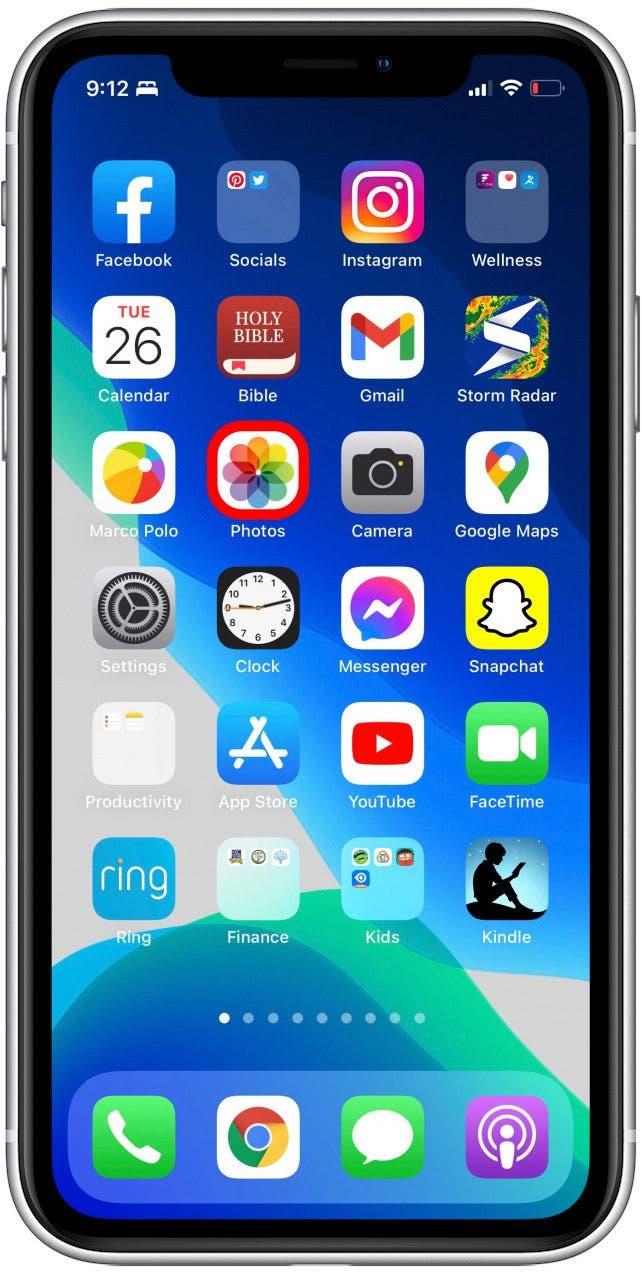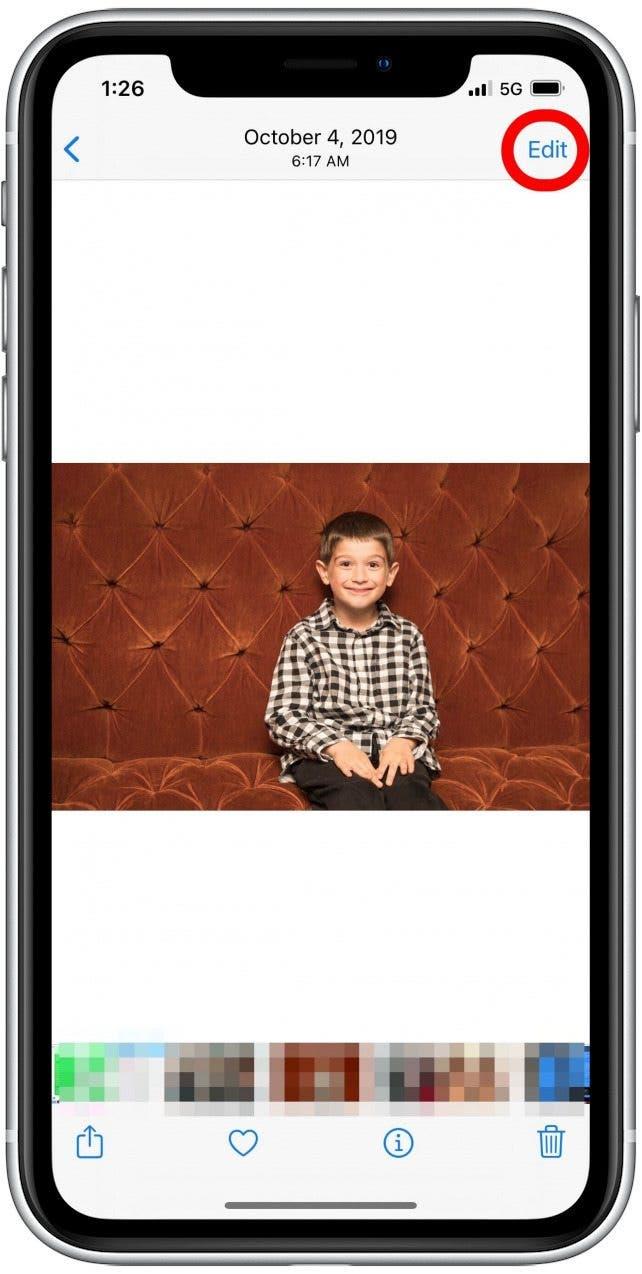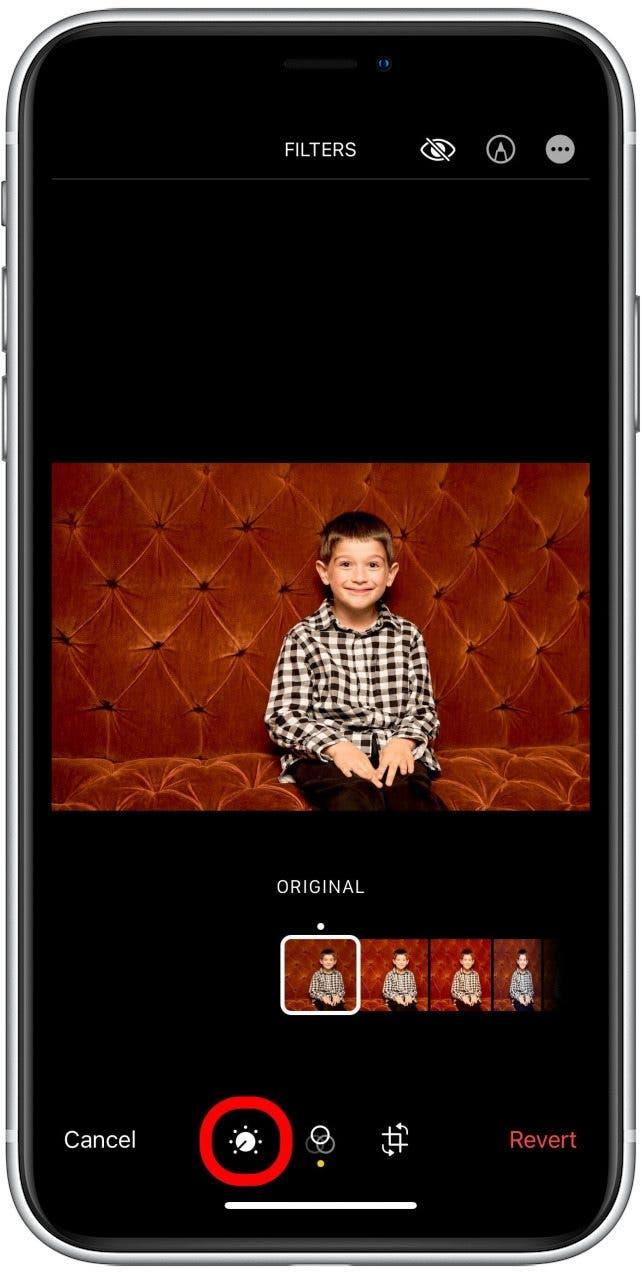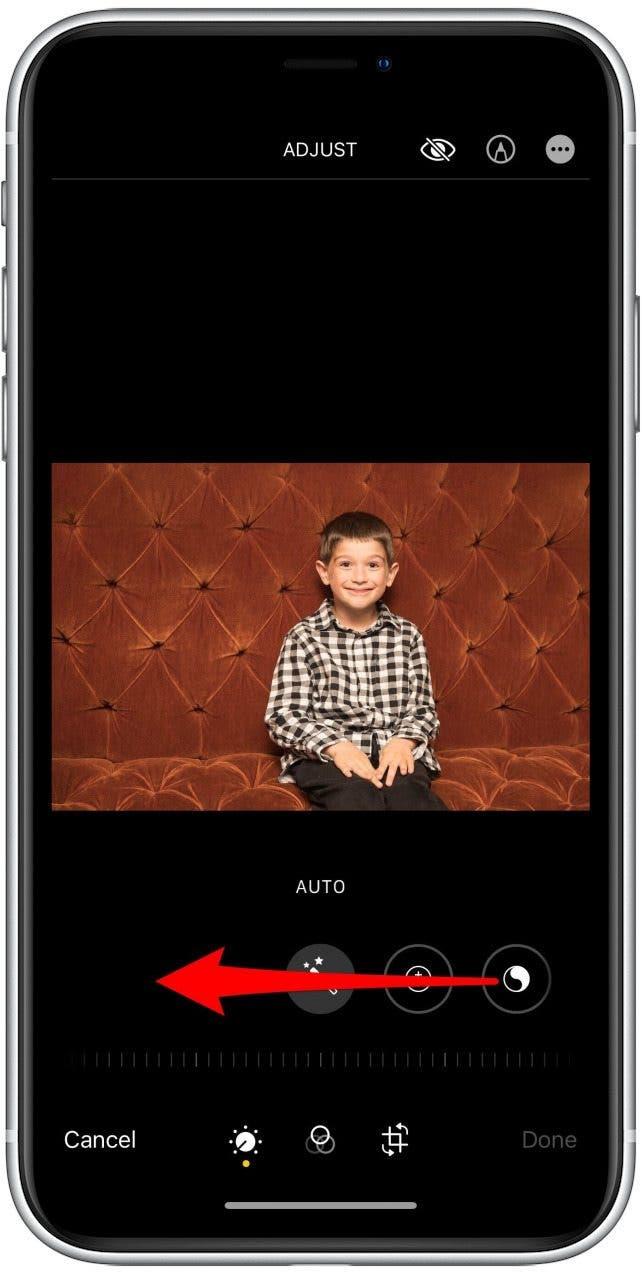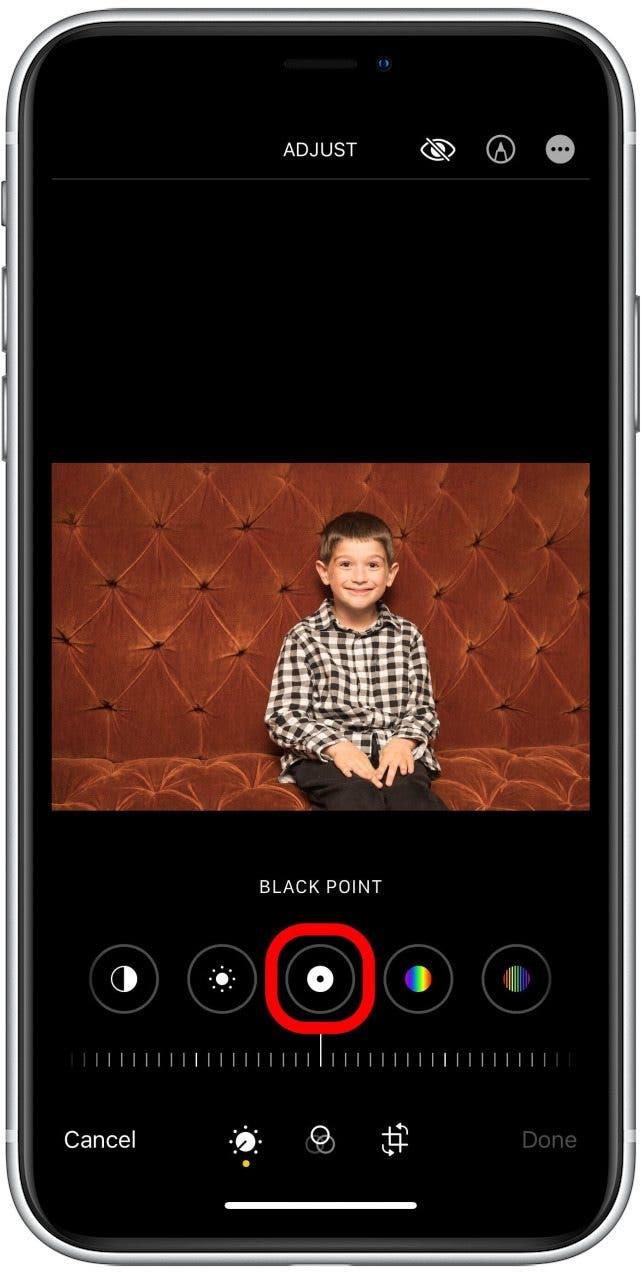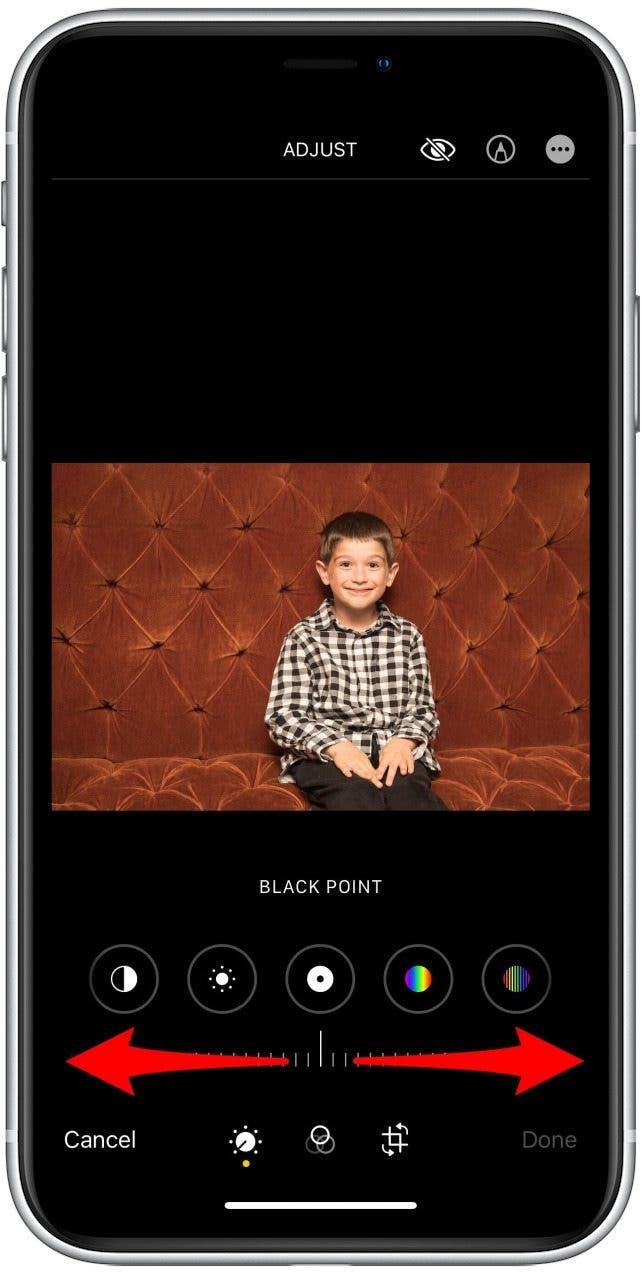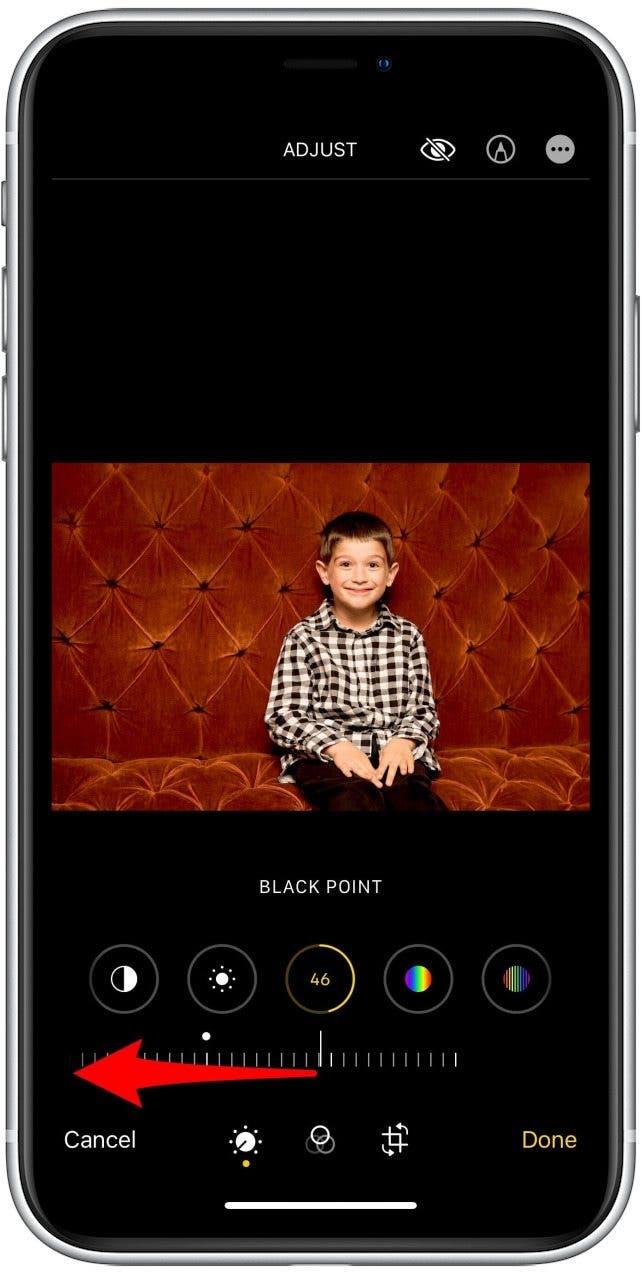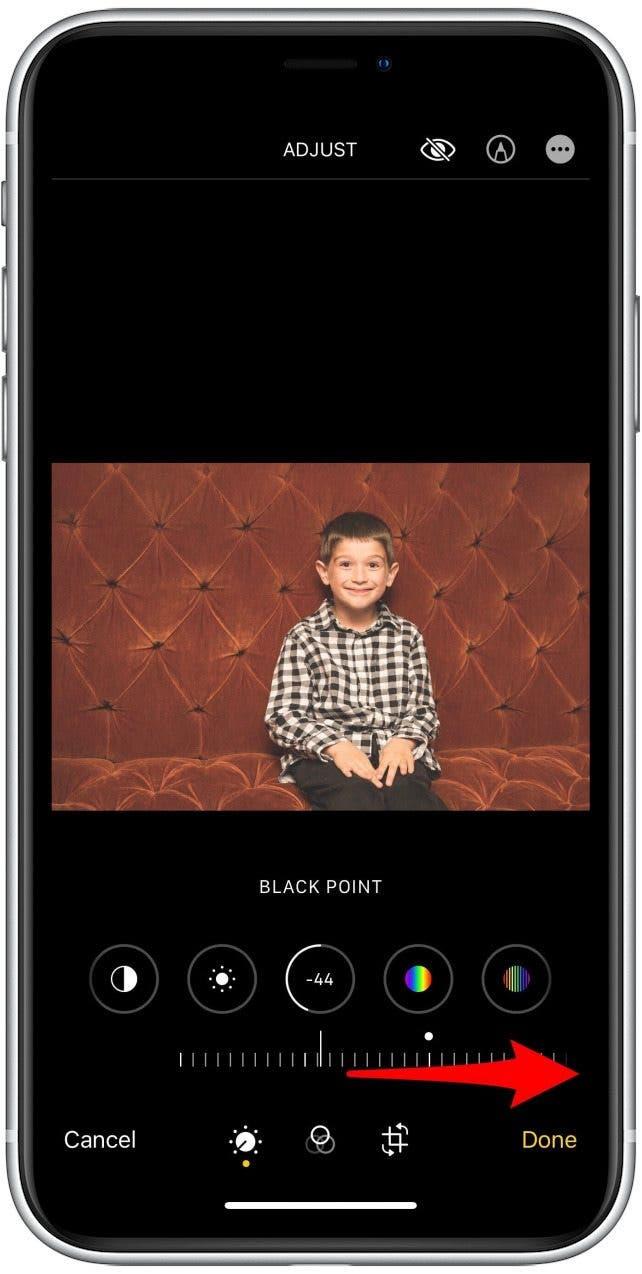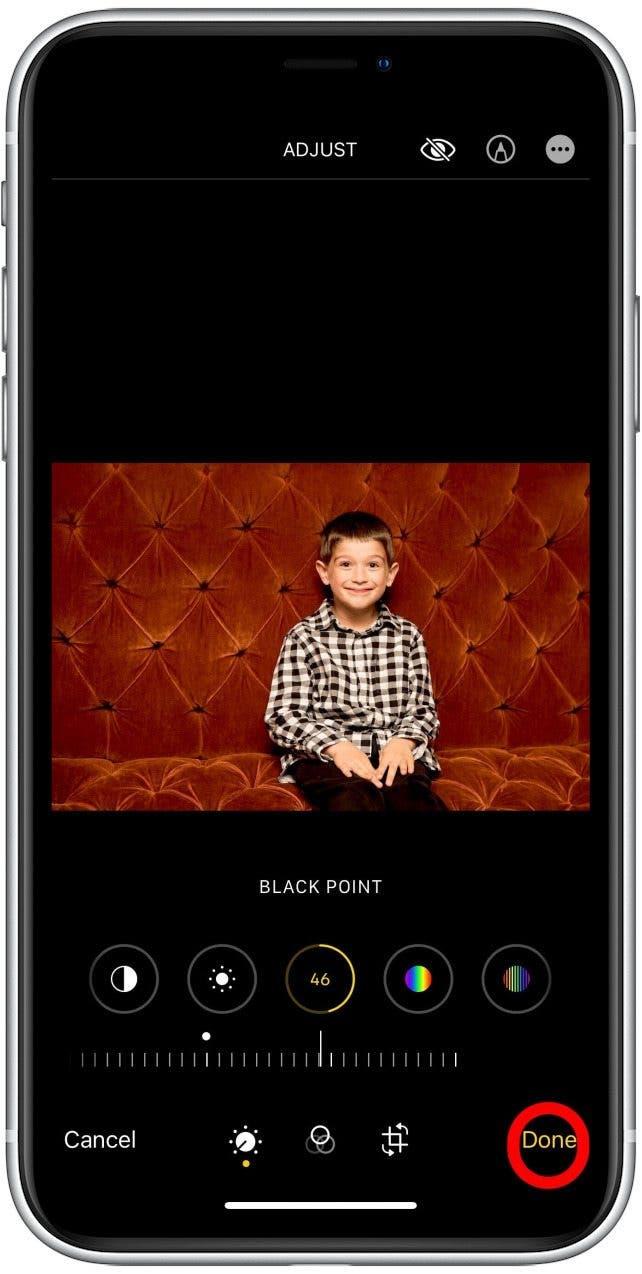¿Ha capturado una foto memorable pero le gustaría ajustar la profundidad y la oscuridad para darle un toque más rico y pulido? Este sencillo consejo es para usted. Le mostraremos cómo utilizar el Punto Negro en el iPhone para editar las fotos y obtener bellos resultados.
Relacionado: Cómo transferir fotos del iPhone al ordenador (Mac o PC)
 Descubra las funciones ocultas de su iPhoneObtenga un consejo diario cada día (con capturas de pantalla e instrucciones claras) para que pueda dominar su iPhone en sólo un minuto al día.
Descubra las funciones ocultas de su iPhoneObtenga un consejo diario cada día (con capturas de pantalla e instrucciones claras) para que pueda dominar su iPhone en sólo un minuto al día.
Por qué le encantará este consejo
- Consiga que las fotos del iPhone tengan un aspecto más profesional.
- Aclare las zonas oscuras para mostrar más detalles sin aclarar demasiado otras zonas.
- Profundice las zonas oscuras para que destaquen las más claras.
Cómo editar fotos de iPhone con la herramienta de punto negro
Dado que la herramienta Punto negro del iPhone ajusta con precisión el brillo de las partes más oscuras de la imagen, tiene un gran impacto en la fotografía final.Aclarar el punto negro puede dar a una imagen un aire suave y romántico, mientras que oscurecerlo añade dramatismo y contraste. A continuación le explicamos cómo editar fotos de iPhone con la herramienta Punto negro.
- Abra la aplicación Fotos.

- Seleccione la imagen que desea editar.
- Pulse Editar en la esquina superior derecha.

- Pulse el icono Dial en el menú de la parte inferior de la pantalla.

- Deslícese de derecha a izquierda para alternar entre las herramientas de edición.

- Seleccione la herramienta Punto negro.

- Deslice la escala de izquierda a derecha para ajustar el punto negro de su foto.

- Aumentar el punto negro (deslizando la escala hacia la izquierda) añadirá profundidad a las partes más oscuras de su foto.

- Disminuir el punto negro (deslizando la escala hacia la derecha) suavizará la profundidad y el contraste de la foto, dándole un aspecto más difuminado.

- Pulse Listo en la esquina inferior derecha para guardar los cambios.

Incluso si nunca utiliza otras herramientas de edición fotográfica para iPhone, el simple uso de la herramienta Punto negro para iPhone puede llevar realmente sus fotos al siguiente nivel. Juegue con esta herramienta en varias fotos para ver qué le sienta bien a cada una.A continuación, aprenda a desenfocar una foto o parte de ella en su iPhone.